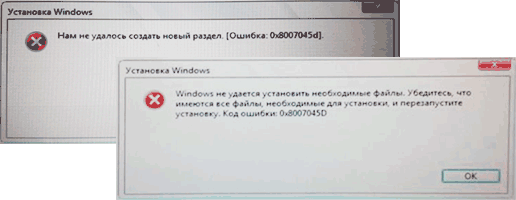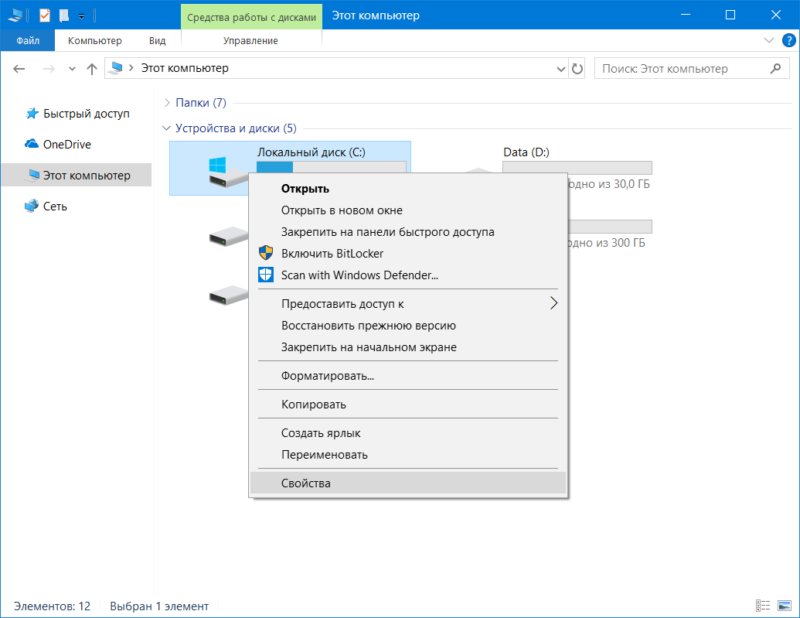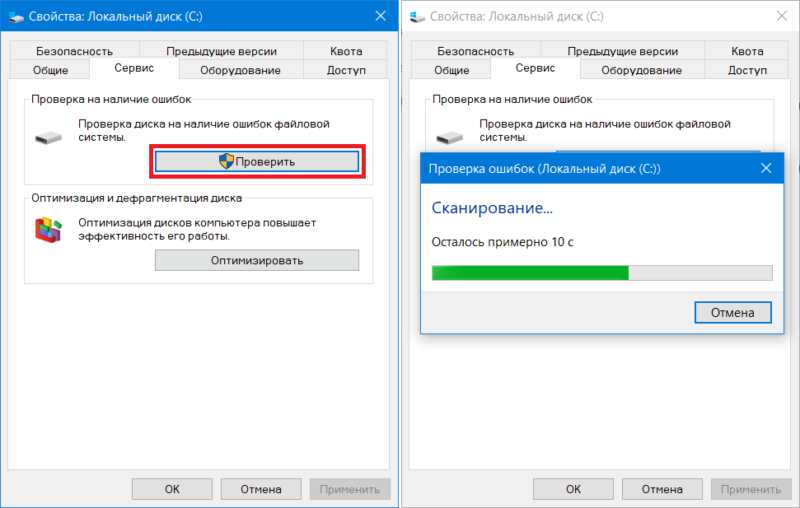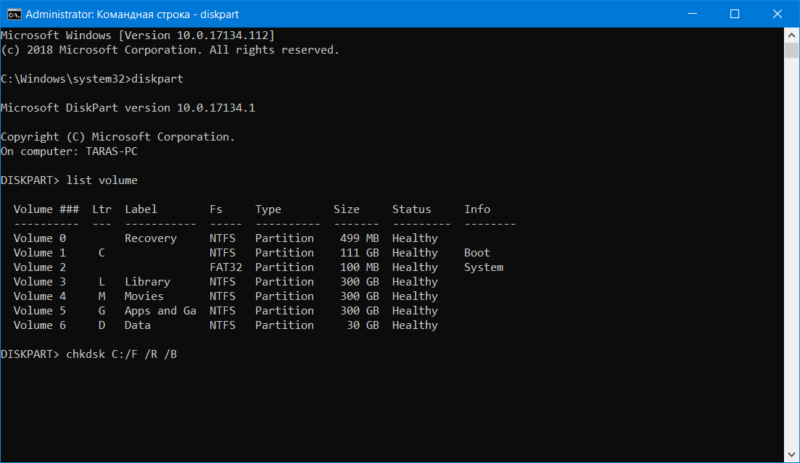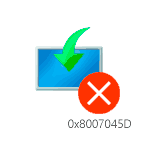
Сам по себе код 0x8007045d сообщает ошибке ввода-вывода: либо не удается прочитать данные с установочного накопителя, либо не удается произвести запись на жесткий диск или SSD, на который производится установка Windows. Эту же ошибку можно встретить и при простой работе в системе, об этом отдельная инструкция — Как исправить ошибку ввода-вывода 0x8007045d и 0x800703ee при копировании файлов на флешку или карту памяти.
Как исправить ошибку 0x8007045D при установке Windows
Далее — по порядку некоторые действия, которые следует предпринять в первую очередь, если вы столкнулись с рассматриваемой ошибкой.
- Если ошибка возникает на сразу после выбора раздела для установки Windows 10, 8.1 или Windows 7 и вы видите сообщение «Нам не удалось создать новый раздел (Ошибка: 0x8007045d)», при этом вы выбираете большое незанятое пространство на диске, попробуйте вручную создать раздел на этом пространстве: нажать «Создать» в программе установки и указать более скромный размер — 50-100 Гб, учитывая, что размеры указываются в мегабайтах (ошибка часто появляется на дисках размером от терабайта). Также разделы можно создать в Diskpart в командной строке, которая открывается в программе установки по нажатию Shift+F10, либо Shift+Fn+F10 на некоторых ноутбуках. Как именно создавать разделы в DISKPART — опишу далее.
- Если ошибка появилась после подключения новых дисков к компьютеру, попробуйте отключить все диски и накопители (в том числе приводы компакт-дисков, необязательные на этом этапе USB-устройства), оставив только диск, на который производится установка.
- Выполните проверку диска (раздела), на который производится установка, на ошибки с помощью командной строки: опять же, открыть ее можно с помощью Shift+F10 или Shift+Fn+F10 прямо в программе установки, затем использовать команду chkdsk C: /f /r (где C: — буква проверяемого диска). Учитывайте, что буквы дисков в программе установки могут отличаться от тех, что были в системе. Чтобы посмотреть актуальные буквы можно использовать по порядку команды
diskpart list volume exit
- Если ошибка с кодом 0x8007045d возникает при копировании файлов установки и сообщает, что Windows не удается установить необходимые файлы, попробуйте следующие варианты: подключить флешку к другому разъему, желательно не через USB-хаб, а в случае ПК — на задней панели компьютера. Также может иметь смысл попробовать записать другой образ на другой накопитель. Одновременно, эта же ошибка может говорить и о проблемах с жестким диском или SSD, а в некоторых случаях — и с оперативной памятью. Рекомендую в случае именно такого сообщения проделать все действия из отдельной инструкции Ошибка 0x8007025D Windows 10 при установке — причины идентичны.
Теперь про создание разделов в командной строке с помощью DISKPART, если создать их в программе установки не получается и при условии, что диск полностью чистый (т.е. содержит только одно «незанятое пространство»). Если на диске есть важные данные, то выполняйте описанные команды только при условии, что знаете и понимаете, что именно делаете.
Учитывайте, что при установке Windows в режиме UEFI на GPT диск системе также потребуется раздел для загрузчика с файловой системой FAT32: она попробует создать его сама после созданных вами разделов, но вы можете сделать это и сами, создав первым раздел размером 100 Мб и отформатировав его в FAT32 командной format fs=fat32 quick (вводится сразу после выполнения create partition primary).
Используйте по порядку следующие команды:
- diskpart
- list disk (в результате выполнения этой команды вы получите список подключенных дисков, вам нужен номер диска, на котором будем создавать разделы, далее — N)
- select disk N
- create partition primary size=РАЗМЕР_В_МЕГАБАЙТАХ (рекомендую установить в районе 40-50 Гб или, соответственно, 40960-51200 Мб).
- Вы можете повторить команду, чтобы создать следующие разделы на этом же диске. Форматировать их не обязательно, программа установки это должна сделать сама.
- После создания разделов, введите команду exit и закройте командную строку, обновите список разделов в программе установки. Выберите раздел для установки и нажмите «Далее», чтобы проверить, сохранится ли ошибка.
Дополнительная команда, которая может пригодиться в процессе — assign letter=БУКВА (выполняем после создания раздела), присваивающая букву только что созданному разделу, что дает нам возможность выполнить его проверку на ошибки с помощью chkdsk.
21.09.2019
Просмотров: 7026
На этапе выбора раздела для установки Windows 7, 8 и 10 пользователь может столкнуться с сообщением: «Не удалось создать новый раздел» и рядом будет код ошибки 0x8007045D. Также на этапе копирования файлов во время инсталляции Windows 7 и выше может вылететь ошибка с таким же самым кодом, только сообщением «Windows не удается установить необходимые файлы. Убедитесь, что имеются все файлы, необходимые для установки и перезапустите установку». Поскольку две ошибки имеют одинаковый код, расшифруем его. Ошибка 0x8007045D свидетельствует о проблеме с вводом и выводом данных. Это значит, что не удается прочитать данные с установочного носителя, так как тот поврежден или неправильно записан. Также данный код указывает на проблемы с HDD или SSD, на который собственно и производится запись операционной системы.
Читайте также: Ошибка 0x80300024 при установке Windows 10
Методы исправления ошибки 0x8007045D при установке Windows 7
Если во время установки операционной системы Windows 7 или новых версий Windows 8/8.1 и 10 на экране появилась ошибка 0x8007045D, то стоит предпринять следующие действия.
- Если ошибка вылетела сразу после выбора логического раздела для инсталляции Windows 7 с сообщением «Нам не удалось создать новый раздел», а вы при этом выбираете большое незанятое пространство, то попробуйте вручную создать раздел на этом пространстве. Для этого нужно кликнуть «Создать» и задать размер от 50 до 100 Гб (иногда размеры указываются мегабайтах, поэтому нужно учитывать этот момент). После создания раздела можно продолжить установку.
ВАЖНО! Если в программе установки нажать «Shift+F10» либо «Shift+Fn+F10», то откроется окно командной строки. Используя команду DISKPART можно также создать логический раздел.
- Запускаем командную строку и вводим diskpart.
- Прописываем list disk. Появится перечень всех созданных разделов.
- select disk N, где N – это раздел под Виндовс.
- create partition primary size=размер в мегабайтах (НЕ ГИГАБАЙТАХ!!!)
- format fs=fat32 quick – команда для форматирования диска.
- В случае, если ошибка 0x8007045D появилась при подключении нового диска или флешки к ПК, то нужно отключить от системного ящика все устройства, оставив только диск, на который производится запись Windows.
- Если неполадка была обнаружена на этапе копирования файлов, то рекомендуем проверить диск на ошибки. Для этого можно записать на диск программу Victoria HDD и проверить накопитель. Также проверить накопитель можно не выходя из программы установки. Для этого нужно вызвать командную строку той же комбинацией клавиш и ввести команду chkdsk C: /f /r (где C: — буква проверяемого диска).
ВАЖНО! Начиная от версии Victoria HDD 8.5… в программу включена поддержка SDD. Все версии программы Victoria HDD нужно запускать с правами Администратора, так как без этих прав софт выдаст ошибку и потребует установку ненужных драйверов.
- Если ошибка сопровождается сообщением, что не удалось скопировать файлы, то стоит переставить флешку в другой разъем (нужно учитывать тип USB 2.0 или USB 3.0). Не помешает перезаписать диск, если установку выполняете через него.
- Одновременно такая ошибка может свидетельствовать о проблемах с оперативной памятью. Установку в данном случае придется прекратить, проверить ОЗУ с помощью программы MemTest86. Она выполняется в обход Windows.
Также необходимо отметить, что при инсталляции Windows 7 в режиме UEFI на GPT диск самой системе потребуется раздел для загрузчика с файловой системой FAT32. Система сама его создаст после разбивки вами диска (когда создадите разделы, увидите небольшое пространство в 100 Мб).
В случае, если вы проверили накопитель, образ и ОЗУ, а ошибка все же остается, то предлагаем скачать с сайта Майкрософт специальную утилиту для записи установочных флешок и дисков, проверить все компоненты на работоспособность (процессор, ОЗУ, блок питания и т д), отформатировать полностью диск (сохранив данные на другой носитель) и повторить установку. Если ошибка не решается, советуем написать в службу поддержки Майкрософт.
В один прекрасный момент система может полностью выйти из строя, и никакие методы исправить ситуацию не помогут, если только переустановка системы. К сожалению, при установке Windows 7, 8 или 10 некоторые пользователи могут наблюдать ошибку 0x8007045d, которая также возникает при копировании файлов на флешку и другие различные внешние и внутренние накопители. При этом часто можно наблюдать сообщение «Windows не удается установить необходимые файлы». Та же самая проблема появляется при копировании, архивации данных.
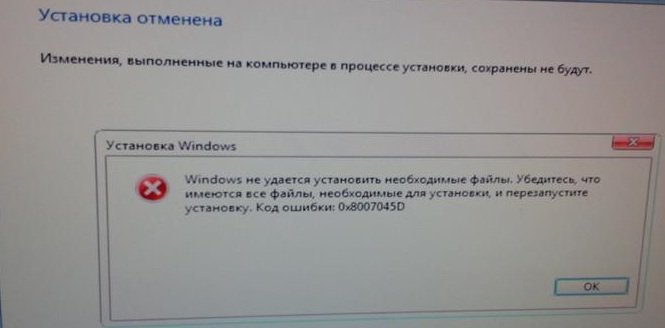
Содержание
- Как исправить код ошибки 0x8007045d?
- При копировании файлов
- Использование утилиты проверки диска
- Проблема появилась на карте памяти или флешке
- При установке Windows 7, 8, 10
- Полезное видео
Как исправить код ошибки 0x8007045d?
При копировании файлов
Если проблема возникла при работе с файлами, например, вы перемещали их, копировали на носители, или использовали инструменты архивации, то исправить это можно следующим образом:
- Надо осуществить проверку системного раздела и того диска, куда перекидывали файлы. Запускаем командную строку с повышенными привилегиями.
- В открывшемся окошке выполняем команду chkdsk C: /F /R. Где (C:) – буква системного раздела, поэтому можно проверить и любой другой носитель.
- Дальше появится сообщение с предложением начать полную проверку при следующей загрузки системы. Обязательно соглашаемся.
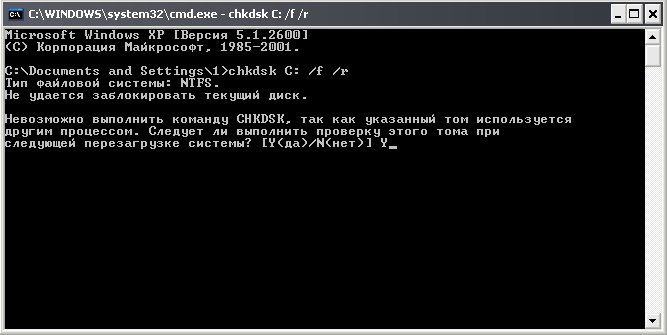
Использование утилиты проверки диска
Как на старых, так и на современных ОС есть утилита для проверки диска. Для этого:
- Зайдите в «Этот компьютер» или «Мой компьютер», нажмите правой кнопкой мышки по системному разделу и перейдите в свойства.
- В открывшемся окошке переключитесь на вкладку «Сервис» и нажмите «Проверить».
- Подтвердите начало процесса нажатием по кнопке «Проверить диск». И ждите.
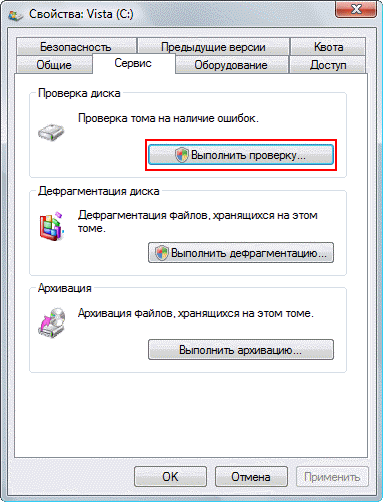
Обратите внимание! Осуществить проверку HDD или SSD накопителя и узнать его состояние можно при помощи специальных сторонних утилит. Используйте Victoria или HDDScan.
Проблема появилась на карте памяти или флешке
При работе с картами памяти или флешками может возникнуть код 0x8007045d. Это также бывает при копировании файлов на носитель.
Если такое случилось, попробуйте вместо того, чтобы перемещать файлы в корень карты или флешки, создать там отдельную папку и переместить их туда. Также можно попробовать сохранить содержимое накопителя в отдельный диск и отформатировать его, а потом заново пробовать копировать данные.
Если вставляете карту памяти с помощью карт-ридера, есть смысл использовать другой.
При установке Windows 7, 8, 10
Для начала необходимо узнать букву носителя, куда будете устанавливать систему. В окне установки перейдите слева внизу в раздел «Восстановление системы». В открывшемся окошке запустите командную строку.
Вводим в строке следующие команды:
- diskpart – утилита для работы с дисковыми накопителями.
- list volume – отображение всех томов списком. В списке ищем загрузочный раздел (находится в столбце «Сведения») и запоминаем букву этого диска.
- exit – выход из утилиты diskpart.
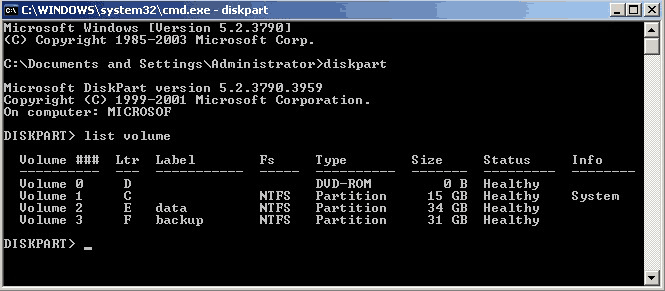
Мы разобрали несколько способов, позволяющих исправить ошибку 0x8007045d в разных ситуациях. Самая главная рекомендация, позволяющая сохранить важные данные – делать резервные копии. Никогда не пренебрегайте этой возможностью, иначе придется попрощаться с файлами.
Полезное видео
Наглядное решение рассматриваемой проблемы вы можете посмотреть на этом видео:
Ошибка 0x8007045d является весьма распространенной неполадкой среди Windows-компьютеров и может настигнуть пользователя в самый неподходящий момент. Если при работе с файлами, бекапе или при установке операционной системе вы столкнулись с ошибкой 0x8007045d, тогда эта статья – именно то, что вам нужно.
Что значит код ошибки 0x8007045d
Коды ошибок внутри Windows (любой версии, не только Windows 10) – штука весьма загадочная. Самому только богу известно, что каждый код, сочетающий в себе буквы и цифры, значит на самом деле. Из кода много информации не добыть, поэтому приходится искать на просторах Интернета. К счастью, ответ есть.
Ошибка 0x8007045d зачастую возникает при работе устройств ввода-вывода информации (I/O). Резервное копирование системы, простая работа с внешними накопителями или даже установка операционной системы. Возникшая ошибка означает, что что-то не так с используемым вами носителем информации. Кстати, если ошибка 0x8007045d возникла во время установки Windows, завершить процедуру уже не получится до тех пор, пока не будет исправлена проблема.
Причиной появления ошибки 0x8007045d может быть одна или несколько причин:
- Поврежденный или испорченный USB-носитель (это также актуально для оптических дисков, если вы пользуетесь таковыми).
- Поврежденный USB-порт.
- Поврежденные секторы на внутреннем диске.
Хорошая новость заключается в том, что исправить ошибку можно софтверно. Плохая новость: если вы не смогли исправить ее софтверно, вам скорее всего грозит либо замена диска в компьютере, либо носителя, с которого вы пытаетесь скопировать информацию. Чтобы разобраться с этой ошибкой, рассмотрим подробнее отдельные симптомы.
Ошибка 0x8007045d при копировании файлов
Если вы столкнулись с ошибкой на нормально работающем компьютере во время копирования файлов, значит скорее всего проблема скрывается в одном из накопителей, который задействован в процессе переноса файлов. Такая же неисправность может возникнуть при попытке архивации системы или резервного копирования.
Начать диагностику надо с проверки дисков на наличие «битых»-секторов (BAD-блоки), а также работоспособности флешки или внешнего диска, на который вы пытаетесь скопировать файл.
Для справки: исправить ошибку 0x8007045d можно при наличии учетной записи с правами Администратора. Если ваш профиль не имеет таковых прав, вам придется сделать пользователя Администратором.
- Откройте Проводник, перейдите в раздел Компьютер, а затем нажмите на первый диск, используемый при копировании.
- Щелкните по диску правой кнопкой мыши и выберите Свойства.
- Затем перейдите на вкладку Сервис и нажмите на кнопку Выполнить проверку. Если система сообщит, что проверка диска не нужна, выберите принудительное сканирование.
- На появившемся окне нажмите выделите флажками пункты Автоматически исправлять системные ошибки и Проверять и восстанавливать поврежденные сектора. Затем нажмите Запуск и дождитесь завершения процедуры. При проверке крупных дисков процесс может занять достаточно долгое время, поэтому запаситесь терпением.
Если проверка и автоматическое исправление диска и флешки не помогло, стоит проверить жесткий диск на наличие BAD-секторов. Наличие битых блоков на диске может быть предвестником кончины вашего накопителя и причиной возникновения ошибки 0x8007045d. Если же диск исправен, и вы подозреваете флешку в неисправности, попробуйте заменить ее на другую и снова попытаться выполнить операцию. Вполне возможно, что на флешке слетело программное обеспечение контроллера. Исправить это можно перепрошивкой, но это тема уже для отдельной статьи.
Ошибка 0x8007045d при установке Windows
Суть ошибки примерно такая же, как и при работе с файлами внутри самой операционной системы и указывает на неисправности с используемым диском. Обратите внимание, что система может нормально проходить форматирование и разметку диска на разделы во время установки Windows. Сама же ошибка 0x8007045d возникнет лишь при установке и после этого инсталляция операционной системы будет прервана.
Прежде чем переходить к диагностике самих внутренних накопителей компьютера, попробуйте следующее:
- Убедитесь, что вы используете оригинальный дистрибутив Windows. Если уж на то пошло, то взломать можно и чистую операционную систему (если использовать лицензию вам не позволяет бюджет, религиозные соображения или какие-то другие причины), а так называемые «сборки» обычно грешат большой корявостью. Если используете кастомную сборку, отформатируйте носитель, создайте загрузочную флешку при помощи оригинального образа (Media Creation Tool, Rufus, UltraISO и так далее) и попытайтесь снова установить Windows.
- Если первый совет не помог, попробуйте другую флешку или оптический диск. Этим вы исключите возможность возникновения ошибки из-за неисправного установочного носителя.
Если даже на другой флешке возникает все та же неприятная ошибка, пробуйте диагностировать систему хранения вашего компьютера. Делается это следующим образом:
- Вставьте загрузочную флешку или диск в компьютер и загрузитесь с нее. Эту процедуру не будем описывать. Инструкция подразумевает, что, если вы столкнулись с ошибкой 0x8007045d во время установки системы, значит вы знаете как попасть в загрузочное меню вашего ПК.
- На экране начала установки Windows (актуально для систем 7, 8.1 и 10) нажмите Восстановление системы. На новом окне откройте командную строку.
- В командную строку введите diskpart, нажмите Enter, а затем list volume. Убедитесь, что система видит все ваши диски, включая системный.
- Введите команду chkdsk C: /F /R /B. Под буквой C подразумевается системный диск, на который вы пытаетесь установить операционную систему.
Если у вас особо неудачный день и даже этот метод не помог исправить проблему, вам придется попробовать другой диск и проверить, устанавливается ли на него система. Вы также можете попробовать выполнить проверку диска на наличие битых секторов, но для этого понадобится создать загрузочную флешку с необходимым программным обеспечением. Вполне возможно, что на этом этапе вы имеете дело с физической неисправностью диска и ему необходима замена.
Запрос не был выполнен из-за ошибки ввода/вывода на устройстве
Причиной возникновения подобного сбоя может быть физическая поломка флешки или карты памяти или же используемого картридера. Попробуйте подключить накопитель к другому компьютеру и скопировать файлы на него. Если операция успешно завершается, значит проблема именно в вашем картридере или USB-порте. Попробуйте подключить флешку напрямую к материнской плате (не используйте хабы или корпусные порты USB). Если речь идет о карте памяти, придется найти другой картридер.
На некоторых сайтах пользователям также рекомендуют при возникновении ошибки 0x8007045d выполнить проверку оперативной памяти или вытащить из компьютера одну из плашек RAM. Совет весьма неоднозначный, так как ошибка в первую очередь касается системы хранения данных, а не оперативной памяти. В любом случае, если ничего из описанного в статье вам не помогло, можно все-таки попытаться выполнить проверку оперативной памяти встроенными в Windows средствами или при помощи сторонних приложений. Обо всем этом у нас рассказывается в отдельных статях.
Надеемся, материал был полезен и помог вернуть компьютер в рабочее состояние. Если вы знаете другие методы исправления ошибки 0x8007045d, обязательно расскажите об этом в комментариях. Ваш опыт может дополнить эту статью и избавить кого-нибудь от головной боли, возникшей в попытках исправить свой ПК.
При установке операционной системы Windows 10 пользователи могут столкнуться с ошибкой 0x8007045d. Эта ошибка указывает на проблему с чтением или записью данных на устройство, связанную с некорректными или поврежденными файлами. Следовательно, установка не может быть завершена, и возникает необходимость в поиске способов решения этой проблемы.
Существует несколько причин, которые могут вызвать ошибку 0x8007045d при установке Windows 10. Одной из возможных причин является неполадка или повреждение жесткого диска. Если диск содержит поврежденные секторы или имеет другие проблемы, то возникают ошибки чтения и записи данных, что приводит к ошибке 0x8007045d.
Другой возможной причиной ошибки является использование некорректного образа установочного диска или проблемы с загрузочным устройством. Если файлы на образе повреждены или несовместимы с вашим компьютером, это может вызвать ошибку 0x8007045d. Также стоит проверить наличие обновлений для BIOS и драйверов, которые могут помочь решить эту проблему.
Для решения проблемы с ошибкой 0x8007045d при установке Windows 10 можно использовать несколько методов. Один из них — замена или ремонт поврежденного жесткого диска. Если причина ошибки — в поврежденном жестком диске, лучшим решением будет замена его. Также стоит обратиться к профессионалам для проверки и ремонта жесткого диска.
Если причина ошибки связана с использованием некорректного образа установочного диска, рекомендуется загрузить новый образ с официального сайта Microsoft. Также можно проверить и исправить ошибки на диске с помощью инструмента проверки диска, доступного в Windows.
Кроме того, решение проблемы может потребовать обновления BIOS и драйверов. Необходимо проверить наличие обновлений на официальном сайте производителя вашего компьютера или материнской платы. Установка новых версий BIOS и драйверов может устранить потенциальные конфликты и проблемы совместимости, которые могут вызвать ошибку 0x8007045d.
Вывод: код ошибки 0x8007045d при установке Windows 10 указывает на проблему с чтением или записью данных на устройство, такую как повреждение жесткого диска или использование некорректного образа установочного диска. Для решения этой проблемы пользователи должны заменить или ремонтировать поврежденный жесткий диск, загрузить новый образ системы с официального сайта Microsoft, проверить и обновить BIOS и драйверы.
Содержание
- Что такое код ошибки 0x8007045d?
- Причины возникновения ошибки 0x8007045d
- Как исправить ошибку 0x8007045d
- Способы решения проблемы с кодом ошибки 0x8007045d
- Возможные дополнительные причины и решения
- 1. Проблемы с жестким диском или флеш-накопителем
- 2. Неправильные настройки BIOS или UEFI
- 3. Проблемы с оперативной памятью
- 4. Низкая мощность блока питания
- 5. Вредоносные программы или конфликты программного обеспечения
- 6. Контроллеры периферийных устройств
Что такое код ошибки 0x8007045d?
Код ошибки 0x8007045d возникает при установке операционной системы Windows 10 или при обновлении системы. Он указывает на проблемы с доступом к файлам на устанавливаемом носителе или проблемы связанные с чтением и записью данных.
Ошибку 0x8007045d часто сопровождают следующие сообщения:
- «Установка не удалась или не удалось скопировать файлы»
- «Не удается установить требуемые файлы»
- «Ошибка ввода/вывода при копировании файлов»
Такие ошибки могут возникать по разным причинам, например, из-за поврежденного установочного носителя, проблем с подключением или работой жесткого диска, проблем с USB-портами или драйверами.
Ошибка 0x8007045d может вызывать неудобства для пользователя, так как он не может установить или обновить операционную систему. Однако, проблему можно решить с помощью ряда способов, о которых будет рассказано ниже.
Причины возникновения ошибки 0x8007045d
Ошибки при установке операционной системы Windows 10 могут иметь различные причины. Ошибка 0x8007045d очень распространена и может возникать по нескольким причинам:
- Дефектный или поврежденный USB-накопитель, на который записан образ операционной системы.
- Неправильно настроенные биос или драйверы устройств, которые препятствуют корректной установке Windows.
- Нарушение работы антивирусной программы или брандмауэра, которые блокируют установку Windows.
- Ошибка в файловой системе диска, на котором производится установка. Такая проблема может возникнуть, если диск содержит поврежденные секторы или имеет ошибки.
- Недостаточно свободного места на диске, на который производится установка.
В случае возникновения ошибки 0x8007045d рекомендуется проверить каждую из этих причин и предпринять необходимые меры для их исправления. Для этого можно воспользоваться набором инструментов, предоставляемых операционной системой, или утилитами сторонних разработчиков.
Как исправить ошибку 0x8007045d
Ошибка 0x8007045d при установке Windows 10 может возникать по разным причинам, однако ее можно исправить, применив следующие способы:
-
Проверьте целостность файла установки.
Ошибка 0x8007045d может возникать из-за повреждения или неправильной записи файла установки Windows 10. Чтобы исправить это, проверьте целостность файла с помощью встроенного инструмента командной строки DISM. Запустите командную строку с правами администратора и выполните команду:
dism /online /cleanup-image /restorehealthПосле завершения операции перезагрузите компьютер и повторите установку Windows 10.
-
Проверьте наличие вредоносного ПО.
Наличие вредоносного программного обеспечения на компьютере также может вызвать ошибку 0x8007045d. Проведите полное сканирование системы с помощью антивирусного ПО, чтобы обнаружить и удалить все возможные угрозы.
-
Измените параметры в BIOS.
Ошибку 0x8007045d можно также исправить, изменив определенные параметры в BIOS. Перезагрузите компьютер и войдите в BIOS, нажав соответствующую клавишу при запуске (обычно это DEL или F2). В BIOS найдите опцию «SATA Mode» и измените ее значение на «AHCI», если оно установлено на «IDE» или «RAID». Сохраните изменения и перезагрузите компьютер, затем повторите установку Windows 10.
-
Проверьте жесткий диск на ошибки.
Ошибка 0x8007045d также может быть связана с ошибками на жестком диске. Чтобы исправить это, воспользуйтесь встроенным инструментом Windows — «Проверкой диска». Откройте проводник, щелкните правой кнопкой мыши на системном диске (обычно это диск C:), выберите «Свойства», затем «Инструменты» и «Проверка». Установите флажок рядом с «Автоматическая исправление ошибок файлов системы» и нажмите «Проверка». После завершения сканирования перезагрузите компьютер и повторите установку Windows 10.
-
Используйте другой носитель установки.
Если проблема остается и не удается установить Windows 10, попробуйте использовать другой носитель установки. Загрузите образ Windows 10 с официального сайта Microsoft и запишите его на USB-флешку или DVD-диск. Затем повторите процесс установки с новым носителем.
После применения этих способов, ошибка 0x8007045d должна быть исправлена, и вы сможете успешно установить Windows 10.
Способы решения проблемы с кодом ошибки 0x8007045d
Код ошибки 0x8007045d при установке операционной системы Windows 10 может возникать по разным причинам и может привести к неудачному завершению процесса установки. Однако, существуют несколько способов решения этой проблемы.
- Проверьте состояние жесткого диска. Ошибка 0x8007045d иногда может быть вызвана повреждениями на жестком диске. Для проверки диска можно воспользоваться встроенными средствами Windows, например, командой CHKDSK.
- Удалите внешние устройства. Подключенные внешние USB-устройства или карты памяти могут вызывать конфликты и приводить к ошибке 0x8007045d. Попробуйте отключить все внешние устройства перед началом установки Windows 10.
- Отключите антивирусное программное обеспечение. При установке операционной системы антивирусное ПО может блокировать доступ к некоторым файлам и вызывать ошибку 0x8007045d. Попробуйте временно отключить антивирусную программу и повторить попытку установки.
- Используйте инструмент Windows Memory Diagnostic. Ошибки в оперативной памяти могут приводить к ошибке 0x8007045d. Инструмент Windows Memory Diagnostic поможет вам проверить и исправить проблемы с ОЗУ.
- Проверьте целостность образа установочного диска. Если у вас есть установочный диск или USB-накопитель с образом Windows 10, возможно, он поврежден или имеет ошибки. Произведите проверку целостности образа с помощью специального программного обеспечения, например, HashTab.
Если ни один из указанных выше способов не помог решить проблему с кодом ошибки 0x8007045d, возможно, стоит обратиться за помощью к специалисту или посетить официальный форум поддержки Windows.
Возможные дополнительные причины и решения
Код ошибки 0x8007045d при установке Windows 10 может возникнуть не только из-за поврежденного или нечитаемого файла ISO образа операционной системы. Рассмотрим еще несколько возможных причин и способов их решения:
1. Проблемы с жестким диском или флеш-накопителем
Ошибка 0x8007045d может возникать из-за проблем с жестким диском или флеш-накопителем, на котором хранится установочный образ Windows 10. В данном случае, возможно, потребуется замена или ремонт накопителя. Проверьте его работу на другом компьютере или используйте специальные диагностические утилиты для проверки на наличие ошибок.
2. Неправильные настройки BIOS или UEFI
Некоторые пользователи сталкиваются с ошибкой 0x8007045d из-за неправильных настроек BIOS или UEFI. Убедитесь, что на вашем компьютере в BIOS или UEFI корректно настроено загрузочное устройство и установлен режим работы SATA (IDE, AHCI или RAID). Если вы не знакомы с этими настройками, лучше обратиться к инструкции пользователя вашего компьютера или получить помощь от специалиста.
3. Проблемы с оперативной памятью
Ошибка 0x8007045d также может быть вызвана проблемами с оперативной памятью вашего компьютера. Попробуйте заменить или переставить модули оперативной памяти, чтобы исключить возможность их повреждения. Также стоит запустить диагностические проверки оперативной памяти для выявления ошибок и проблем.
4. Низкая мощность блока питания
Некоторые пользователи сообщают, что их проблема была вызвана низкой мощностью блока питания компьютера. Убедитесь, что ваш блок питания имеет достаточную мощность для поддержки операционной системы и других устройств. Рекомендуется использовать блок питания с запасом мощности, чтобы избежать проблем при установке Windows 10 или работы системы.
5. Вредоносные программы или конфликты программного обеспечения
Проверьте ваш компьютер на наличие вредоносных программ или конфликтующего программного обеспечения. Вредоносные программы, антивирусные программы или другие программы безопасности могут блокировать установку операционной системы или приводить к ошибке 0x8007045d. Попробуйте временно отключить антивирусное программное обеспечение или установить Windows 10 в безопасном режиме. Также необходимо проверить наличие обновлений для программного обеспечения и установить все доступные важные обновления.
6. Контроллеры периферийных устройств
Если на вашем компьютере установлены дополнительные контроллеры периферийных устройств, например, SATA-контроллеры или USB-контроллеры, попробуйте отключить или заменить их. Некоторые пользователи сообщают, что проблема решается после замены контроллера либо перетыкания периферийного устройства в другой USB-порт. Также убедитесь, что контроллеры периферийных устройств имеют последние версии драйверов.
Итак, при возникновении ошибки 0x8007045d при установке Windows 10 обратите внимание на указанные возможные причины и попробуйте их решить. Если после этих действий проблема не исчезнет, рекомендуется обратиться за помощью к специалисту или службе поддержки Microsoft.